Оглавление
Вы задаетесь вопросом, как организовать общий доступ к WiFi через Ethernet в Windows 10? Если да, то вы пришли по адресу, поскольку мы рассмотрим краткое руководство по этому вопросу.
Чтобы приступить к выполнению руководства, вам прежде всего необходимо иметь подходящее подключение к Интернету. Убедитесь, что вы подключены. Кроме того, вам также необходима Windows 10. Если вы используете другие версии Windows, то вам может быть трудно следовать руководству.

Но прежде чем мы перейдем к этому руководству, давайте узнаем, почему необходимо знать, как подключить или предоставить общий доступ к Wifi через Ethernet с помощью Windows 10.
Оглавление
- Почему это важно? И пример использования.
- Как организовать общий доступ к WiFI через Ethernet в Windows 10
- Использование точки доступа Connectify Hotspot
- Использование внутренней функции Windows 10
- Создание интернет-моста
- Совместное использование подключения к Интернету с помощью функции Hosted Network
- Заключение
Почему это важно? И пример использования.
Современные настольные компьютеры и ноутбуки оснащены WiFi. Это означает, что если у вас дома или на работе есть Wifi сеть, вы можете легко подключиться к ней с помощью встроенного WiFi решения.
Однако не все устройства поставляются с приемником WiFi. Поэтому, если к компьютеру не подключен кабель ethernet, вы не сможете получить интернет на этой машине или устройстве. Кроме того, машина, которую вы хотите подключить, должна иметь порт ethernet, чтобы кабель ethernet можно было подключить без проблем.
Например, есть старый телевизор, у которого есть Wifi, или игровые приставки, которые слишком стары для беспроводного подключения. Во всех этих случаях совместное использование WiFi через ethernet необходимо.
Кроме того, кабели ethernet более надежны по сравнению с WiFi соединениями, так как не подвержены искажениям и помехам.
Теперь, когда мы поняли, как используется совместное использование WiFi через ethernet и его важность, давайте узнаем, как это сделать.
Как организовать общий доступ к WiFI через Ethernet в Windows 10
Существует множество способов совместного использования WiFi через Ethernet. Давайте рассмотрим их по порядку ниже.
Использование точки доступа Connectify Hotspot
Вы также можете использовать сторонние решения для подключения WiFi через Ethernet. Одним из таких решений является Connectify Hotspot. Это программа виртуального маршрутизатора, которая позволяет вам обмениваться WiFi через Ethernet на Windows 7, 8 и 10. Помимо этого, она также имеет множество функций.
Чтобы начать работу, вам сначала нужно загрузить его на свой компьютер. Вы можете загрузить его отсюда: //www.connectify.me/.
Кроме того, он позволяет совместно использовать практически все типы интернет-соединения, включая LTE, 3G, 4G и так далее!
После установки точки доступа Connectify необходимо запустить программу, а затем нажать на кнопку Проводной маршрутизатор вкладка.
Оттуда вам нужно выбрать интернет, к которому вы хотите предоставить общий доступ, выбрав его "Wi-Fi".
Также необходимо выбрать Ethernet-адаптер в разделе Share Over Option.
Наконец, нужно нажать кнопку "Start Hotspot", чтобы запустить сеть и открыть общий доступ в Интернет, создав беспроводную настройку кабеля Ethernet.
Использование внутренней функции Windows 10
Если вам неудобно использовать стороннее решение, то вы также можете сделать это с помощью функций Windows 10.
Ниже приведены шаги для этого.
- Шаг 1: Щелкните правой кнопкой мыши на кнопке запуска Windows, после чего откроется меню.
- Шаг 2: Отсюда нужно нажать на Сетевые подключения.
- Шаг 3: После этого вы будете перенаправлены в окно сети, где нажмите на кнопку Изменить параметры адаптера.
- Шаг 4: Теперь вы будете перенаправлены в список всех сетевых подключений, доступных в сети.
- Шаг 5: В этом разделе щелкните правой кнопкой мыши на адаптере Wi-Fi, а затем перейдите к свойствам.
- Шаг 6. Теперь нужно переключить опцию "Разрешить подключение других пользователей сети".
После этого необходимо также выбрать порт Ethernet, через который вы хотите разрешить подключение.

После этого вы сможете совместно использовать подключение к интернету (общий интернет) через ethernet по WiFi.
Смотрите также: Как найти IP-адрес iPhone без WifiКроме того, убедитесь, что вы выбрали правильный ethernet для совместного использования интернета. Если вы не сделаете правильный выбор, то совместное использование соединения будет неудачным. Это особенно актуально для тех, у кого установлено программное обеспечение VPN, поскольку оно может создавать виртуальные порты ethernet и указывать их в списке.
Создание интернет-моста
Вы также можете создать мост Wifi to ethernet и открыть общий доступ в Интернет с помощью мостового соединения. Для этого нужно щелкнуть правой кнопкой мыши на кнопке "Пуск" или просто нажать клавиши Windows + X, а затем выбрать сетевые подключения.
Теперь вам нужно выбрать сети, связанные с WiFi и адаптером Ethernet, которые вы будете подключать. Выбрав их, щелкните правой кнопкой мыши, а затем нажмите "Bridge Connections".
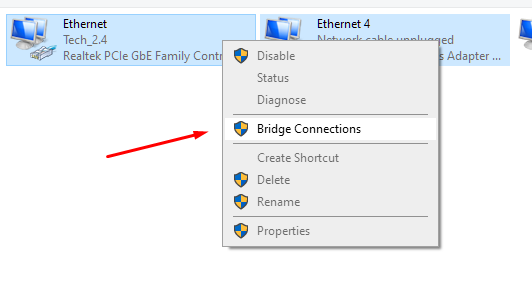
Совместное использование подключения к Интернету с помощью функции Hosted Network
Вы также можете использовать размещенную сеть для совместного использования сетевого подключения, т.е. подключения к интернету. Размещенная сеть доступна в утилите Windows Network Shell. Она создает виртуальный беспроводной адаптер и, следовательно, позволяет вам совместно использовать интернет с помощью программных точек доступа.
Однако перед началом настройки необходимо узнать, поддерживает ли ваш беспроводной адаптер функцию Hosted Network или нет.
Для этого необходимо открыть командную строку с правами администратора.
Теперь вам нужно ввести следующую команду в командной строке, а затем нажать клавишу Enter.
NETSH WLAN показать драйверы
После этого появится подробный отчет, содержащий IP-адрес. Там проверьте, поддерживается ли функция Hosted network - YES или нет. Если YES, то ваш компьютер поддерживает эту функцию, и вы можете создать сетевое подключение с помощью адаптера.
Чтобы создать сеть Hosted Network, необходимо ввести следующую команду в командной строке.
NETSH WLAN set hostednetwork mode= allow ssid= key= "
Здесь вы можете изменить имя виртуальной сети и выбрать ключ в соответствии с вашими требованиями.
После этого вы сможете увидеть новый виртуальный адаптер, созданный в подключении по локальной сети.
Смотрите также: Как проверить использование данных на маршрутизаторе WiFiТеперь пришло время открыть общий доступ к интернет-соединению с помощью Hosted Network. Щелкните правой кнопкой мыши на только что созданном адаптере, а затем выберите свойства подключения.
Теперь перейдите на вкладку "Общий доступ", а затем нажмите на поле, где вы разрешаете другим пользователям подключаться к Интернету.
После этого нажмите на подключение к домашней сети и выберите только что созданный виртуальный адаптер.
Нажмите "OK", и все готово!
Заключение
На этом мы заканчиваем описание совместного использования WiFi через Ethernet в Windows 10. Итак, получилось ли у вас следовать этому руководству? Прокомментируйте ниже и дайте нам знать.


